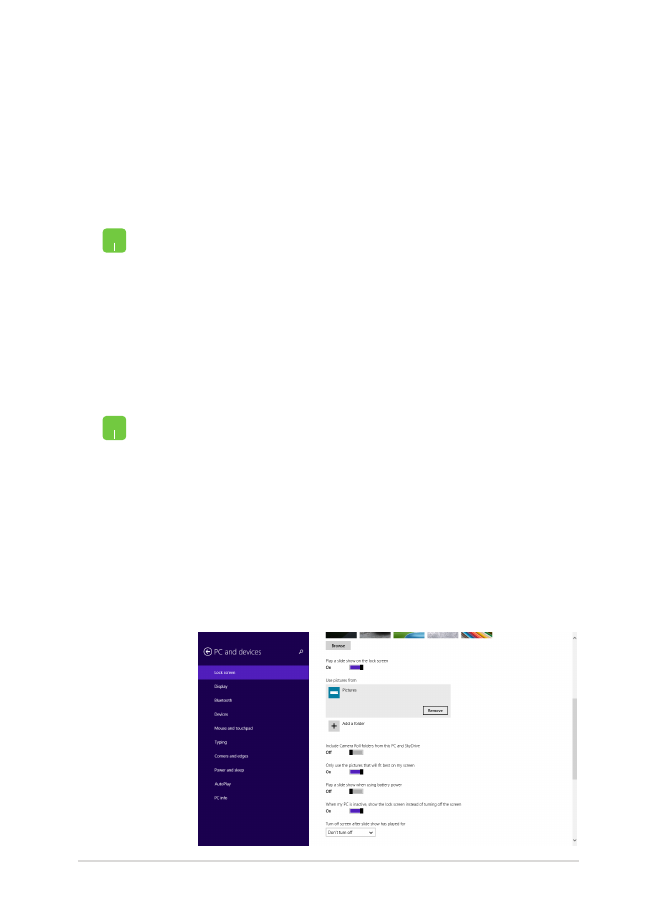
Prilagođavanje zaključanog zaslona
Zaključani zaslon možete prilagoditi za prikaz željene fotografije,
dijaprojekcije fotografija, ažuriranja aplikacije i brzi pristup kameri
prijenosnog računala. Za promjenu postavki zaključanog zaslona
pogledajte sljedeće upute:
1.
Pokrenite traku Gumbići > Settings (Postavke).
2. Odaberite
Change PC Settings > Lock screen
(Promjena postavki PC-ja > Zaključani zaslon)
3. U
Lock screen preview (Pretpregled zaključanog
zaslona) kliknite Browse (Pregledaj) kako
biste odabrali fotografiju koju želite koristiti kao
pozadinu na zaključanom zaslonu.
Izvođenje dijaprojekcije
1.
Pokrenite traku Gumbići > Settings (Postavke).
2. Odaberite
Change PC Settings > Lock screen
(Promjena postavki PC-ja > Zaključani zaslon)
3. U
Lock screen preview (Pretpregled zaključanog
zaslona) pomaknite kliznu traku Play a slide show
on the lock screen (Pokreni dijaprojekciju na
zaključanom zaslonu) na On (Uključeno).
4.
Pomaknite se prema dolje ako želite prilagoditi
sljedeće mogućnosti za dijaprojekciju
zaključanog zaslona:
Odabir fotografije
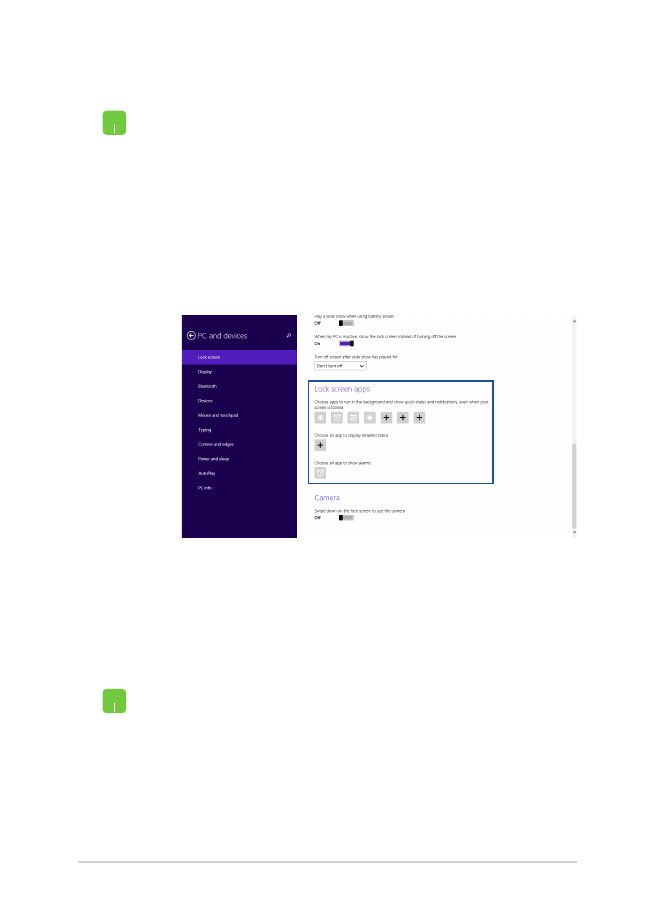
78
E-priručnik za prijenosno računalo
Dodavanje ažuriranja aplikacije
1.
Pokrenite traku Gumbići > Settings (Postavke).
2. Odaberite
Change PC Settings > Lock screen
(Promjena postavki PC-ja > Zaključani zaslon)
3.
Pomičite se prema dolje dok ne ugledate
mogućnost Lock screen apps (Aplikacije na
zaključanom zaslonu).
4.
Pomoću sljedećih mogućnosti dodajte aplikacije
čija ažuriranja biste htjeli vidjeti na zaključanom
zaslonu:
Aktiviranje kamere prijenosnog računala sa zaključanog
zaslona
Na zaključanom zaslonu prijelazom prsta prema dolje aktivirat ćete i
pokrenuti korištenje kamere prijenosnog računala. Pogledajte sljedeće
korake o načinu aktiviranja ove značajke:
1.
Pokrenite traku Gumbići > Settings (Postavke).
2. Odaberite
Change PC Settings > Lock screen
(Promjena postavki PC-ja > Zaključani zaslon)
3.
Pomičite se prema dolje dok ne ugledate
mogućnost Camera (Kamera).
4.
Pomaknite kliznu traku na On (Uključeno).
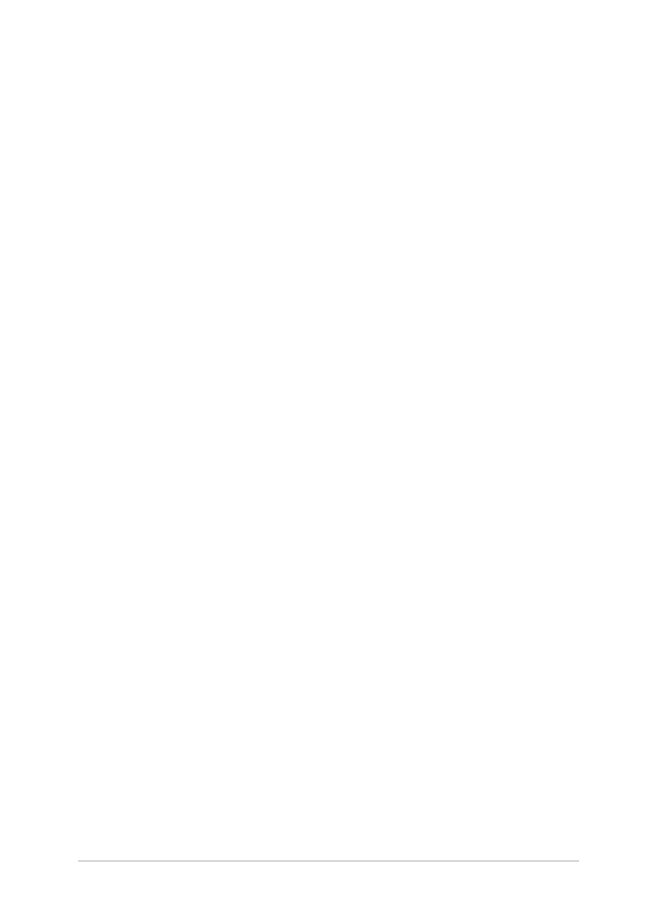
E-priručnik za prijenosno računalo
79